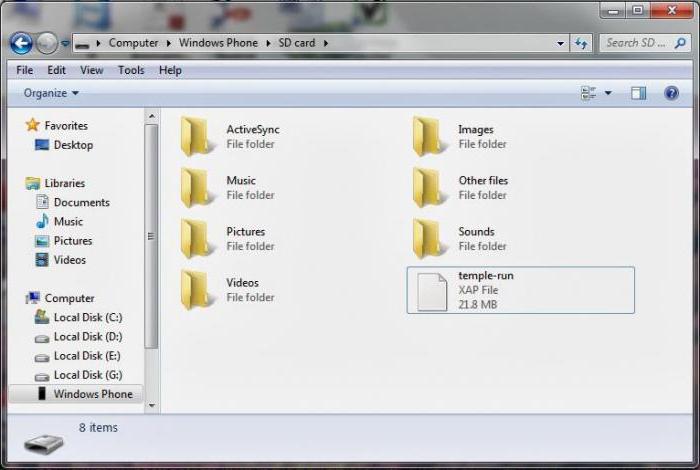เทคโนโลยีสมัยใหม่ได้ก้าวไปข้างหน้าอย่างมากแม้แต่ในสมัยก่อน การ์ตูนหรือเกมสนุกๆ กับเพื่อนๆ ในสนามก็เป็นความบันเทิงที่เด็กๆ ทุกคนโปรดปราน ตอนนี้นักเรียนเกือบทุกคนมีอุปกรณ์ที่ทันสมัย เด็กมีความชำนาญด้านเทคโนโลยีมากกว่าผู้ใหญ่ พวกเขาสามารถปรับแต่งอุปกรณ์ของตน อัปโหลดเนื้อหาต่างๆ ลงในอุปกรณ์ และดาวน์โหลดแอปพลิเคชันและเกมที่ชื่นชอบได้ อย่างไรก็ตาม ไม่ใช่สื่อการสอนทั้งหมดที่มีในเวิลด์ไวด์เว็บจะเป็นประโยชน์สำหรับเด็ก

การควบคุมโดยผู้ปกครองของ Microsoft
บ่อยครั้งที่มีเกมที่มีองค์ประกอบความรุนแรง องค์ประกอบลามกอนาจารเจอ เป็นไปได้มากที่ลูกของคุณจะไม่สนใจเครื่องหมายที่มีการจำกัดอายุ Microsoft ได้ดำเนินการกับปัญหานี้อย่างจริงจัง เธอได้สร้างเทคโนโลยีที่จำเป็นทั้งหมดสำหรับการควบคุมโดยผู้ปกครองอย่างระมัดระวัง สิ่งนี้ใช้ได้กับผลิตภัณฑ์สำหรับคอมพิวเตอร์เท่านั้น แต่ยังใช้กับระบบปฏิบัติการมือถือจำนวนมากด้วย
ตัวอย่างเช่น บนสมาร์ทโฟน Windows Phone 8 มีแนะนำส่วนเช่น "ครอบครัวของฉัน" บริการนี้ให้โอกาสในการสังเกตการทำงานของเด็กด้วยอุปกรณ์ของเขา เราจะพูดถึงรายละเอียดเพิ่มเติมเกี่ยวกับบริการนี้และวิธีตั้งค่าส่วน "ครอบครัวของฉัน" ในเอกสารนี้ เรียนรู้วิธีทำให้การจัดการอุปกรณ์สะดวกสบายสำหรับสมาชิกทุกคนในครอบครัว

"ครอบครัวของฉัน" - บริการอะไรบ้าง?
ด้วยเทคโนโลยีนี้ ก่อนอื่น คุณสามารถแนะนำบุตรหลานของคุณในการดาวน์โหลดเกมและแอพพลิเคชั่น ดังนั้น คุณจะสามารถดูโปรแกรมที่บุตรหลานของคุณติดตั้ง ศึกษาการให้คะแนน และกำหนดข้อจำกัดของคุณเองได้ มีฟังก์ชันหลายประเภทที่คุณสามารถใช้ได้:
- อนุญาตให้เด็กๆ ซื้อแอปและดาวน์โหลดเวอร์ชันฟรี
- ห้ามติดตั้งเนื้อหาที่ต้องชำระเงิน
- วางข้อห้ามในการดาวน์โหลดแอปพลิเคชั่นและเกมโดยสิ้นเชิง
- ตั้งค่าการให้คะแนนสำหรับโปรแกรมที่เด็กสามารถดาวน์โหลดได้
- บล็อกแอปพลิเคชันที่ไม่เป็นที่นิยมไม่ให้ดาวน์โหลด
ฉันต้องการทราบว่าการให้คะแนนส่วนใหญ่จะกำหนดคุณภาพของเนื้อหาที่ลูกน้อยของคุณสามารถดาวน์โหลดได้ ตัวอย่างเช่น เกมที่ไม่ได้รับการจัดประเภทในเชิงบวกอาจมีเนื้อหาที่ไม่เหมาะสม
เห็นด้วย บริการดังกล่าวค่อนข้างมีประโยชน์สำหรับผู้ปกครองหลายคน ฉันจะปรับแต่งครอบครัวของฉันได้อย่างไร ท้ายที่สุด ผู้ใช้ Windows Phone จำนวนมากประสบปัญหาในการลงทะเบียนและจัดการบริการ

การปรับแต่งครอบครัวของฉัน
เพื่อใช้ Windows . อย่างเต็มที่โทรศัพท์และปลดปล่อยศักยภาพอย่างเต็มที่ คุณจะต้องมีบัญชี Microsoft เมื่อลงทะเบียนผู้ใช้จะถูกขอให้ระบุอายุของพวกเขา หากเขาอายุน้อยกว่า 18 ปี การดำเนินการนี้จะกำหนดข้อจำกัดบางประการเกี่ยวกับการใช้สมาร์ทโฟน คุณจะไม่สามารถเปลี่ยนการตั้งค่าบัญชีของคุณได้อีกต่อไป คุณสามารถสร้างบัญชีใหม่ได้ในขณะที่รีเซ็ตการตั้งค่าเป็นการตั้งค่าจากโรงงานและสูญเสียข้อมูลส่วนตัว การตั้งค่าผู้ใช้บางส่วน หากไม่มีผู้ใช้ในครอบครัวที่อายุครบ 18 ปีบริบูรณ์แล้ว คุณไม่สามารถดำเนินการได้หากไม่มีบัญชีใหม่ แต่ถ้ามีผู้ใช้ดังกล่าว บริการ "ครอบครัวของฉัน" จะช่วยได้ เราต้องตั้งค่า

ก่อนอื่นคุณต้องลงทะเบียนเพื่อเว็บไซต์ windowsphone.com ต้องเป็นบัญชีของผู้ปกครอง (กล่าวคือ ผู้ใหญ่ที่บรรลุนิติภาวะแล้ว) หลังจากการอนุญาตสำเร็จ ส่วน "ครอบครัวของฉัน" จะเปิดขึ้นโดยอัตโนมัติ หากคุณเข้าสู่ระบบเป็นครั้งแรกและไม่มีบัญชีหลักอื่น คุณจะเห็นปุ่ม "เริ่ม" ทันที คุณสามารถเพิ่มบัญชีลูกใหม่ได้โดยคลิกที่มัน นอกจากนี้ ในการตั้งค่าส่วน "ครอบครัวของฉัน" คุณต้องป้อนข้อมูลจากบัญชี "ย่อย" หากบุตรหลานของคุณยังไม่มีบัญชี คุณต้องเพิ่มบัญชี จากนั้นทำซ้ำการจัดการทั้งหมดที่อธิบายไว้ข้างต้น
ตั้งค่าบน Xbox.com
ถัดไป คุณจะต้องไปที่เว็บไซต์ Xbox.comการเข้าสู่ระบบควรทำโดยใช้รายละเอียดของบัญชี "ลูก" หากต้องการทำงานต่อ คุณต้องยอมรับข้อกำหนดทั้งหมดของข้อตกลงการบริการของ Microsoft ยินยอมให้มีการประมวลผลข้อมูล และอื่นๆ ในส่วนถัดไป คุณจะต้องตรวจสอบข้อมูลบัญชีของบุตรหลานอีกครั้ง จำไว้ว่าไม่มีอะไรสามารถแก้ไขได้ในภายหลัง โดยการสร้างบัญชีใหม่เท่านั้น

หากข้อมูลถูกต้อง คลิก "ฉันยอมรับ" และไปที่รายการถัดไป ตัวอย่างเช่น หากคุณพบว่าคุณเข้าสู่ระบบด้วยบัญชีของคุณ และไม่ได้ใช้ข้อมูลของเด็ก คุณจะต้องออกจากระบบและเข้าสู่ระบบอีกครั้ง ดังนั้น คุณยินยอมให้สร้างโปรไฟล์เครือข่ายบนเว็บไซต์ หลังจากนั้น คุณจะถูกนำไปที่หน้าที่คุณจะต้องป้อนรายละเอียดของบัญชี "ผู้ปกครอง" โดยอัตโนมัติ ทำเช่นนี้และคลิกที่ "ถัดไป"
สิทธิ์บัญชีลูก
ตอนนี้คุณรู้วิธีตั้งค่า "Myครอบครัว "ในหน้าถัดไป คุณสามารถแก้ไขการตั้งค่าทั้งหมดสำหรับการควบคุมโดยผู้ปกครองได้แล้ว บัญชี" ผู้ใหญ่ "และ" ลูก "มีสิทธิ์จัดการการตั้งค่าต่างกัน สำหรับการดาวน์โหลดแอปพลิเคชันสำหรับเด็ก อย่างไรก็ตาม ไม่สามารถกำหนดค่าบัญชีของกันและกันได้ เด็ก เข้าได้เฉพาะส่วนแต่ไม่มีสิทธิ์ตั้งค่าใดๆ

การตั้งค่าครอบครัว
เริ่มแรก การตั้งค่าครอบครัวถูกตั้งค่าเป็นค่าเริ่มต้น. จากนั้นคุณสามารถแก้ไขได้ตามที่เห็นสมควร นอกจากการจัดการแอปพลิเคชันแล้ว คุณยังสามารถควบคุมด้านอื่นๆ ได้อีกด้วย ตัวอย่างเช่น คุณสามารถเลือกที่จะอนุญาตหรือปฏิเสธการรับคำขอเป็นเพื่อน หรือแชทกับเพื่อนผ่านข้อความหรือข้อความเสียง คุณสามารถป้องกันการเล่นเนื้อหาวิดีโอหรือเพลงที่ไม่เหมาะสมได้ หากคุณไม่ต้องการให้ลูกของคุณเล่นออนไลน์หรือโพสต์อะไรบนเครือข่ายสังคม คุณมีสิทธิ์ที่จะบล็อกการเข้าถึงกิจกรรมดังกล่าว

คุณสามารถแก้ไขข้อมูลได้ตลอดเวลาการตั้งค่า. คุณลักษณะนี้จะมีประโยชน์มากเมื่อลูกของคุณอยู่ที่โรงเรียนและคุณไม่ต้องการถูกรบกวน หรือคุณกำลังพยายามปกป้องเขาจากผลกระทบของเนื้อหาเชิงลบที่ปรากฏบนอินเทอร์เน็ต My Family บน Windows Phone เป็นเครื่องมือควบคุมโดยผู้ปกครองที่ยอดเยี่ยม ท้ายที่สุด Microsoft ใส่ใจในความสะดวกสบายและความปลอดภัยของบุตรหลานของคุณเสมอ ตอนนี้คุณรู้วิธีปรับแต่งส่วนครอบครัวของฉันแล้ว ลูกของคุณจะได้รับการปกป้องจากเนื้อหาที่ไม่เหมาะสมเสมอ